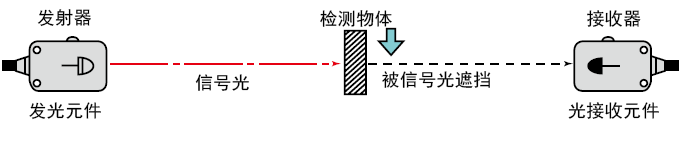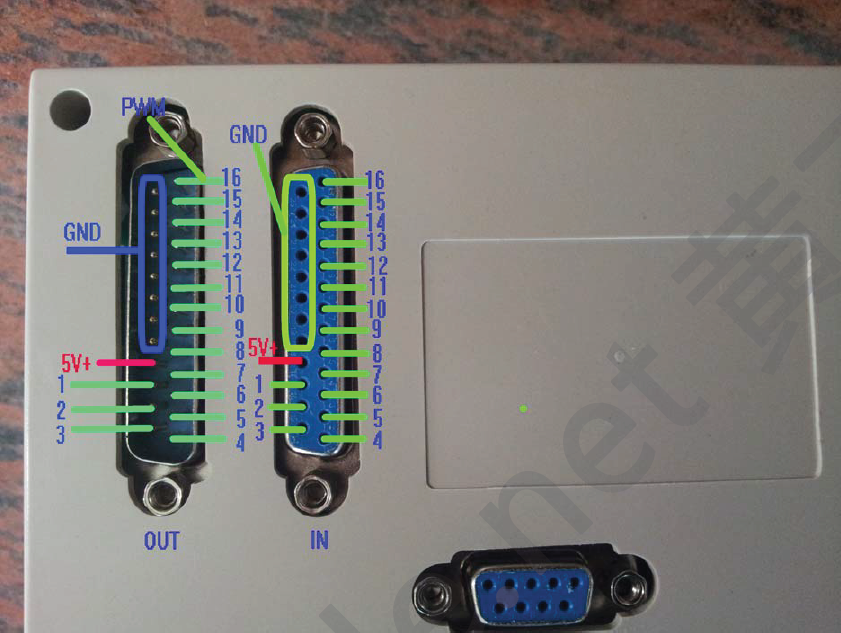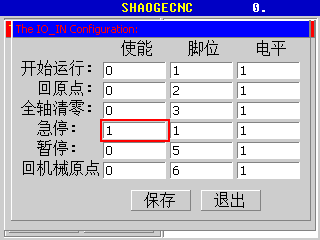标签:CNC
手轮修理
收到一个这样手轮,无法使用,要求帮忙看看。手轮是手动脉冲发生器的简称,又称电子手轮、电子手脉,英文是manual pulse generator (MPG)。是一种能把手动动作转换成脉冲输出的装置,不能自动产生脉冲信号,主要使用于数控机床、显微镜等需要手动精确定位的设备。典型的MPG组成就如上图的旋钮开关加编码轮。旋转开关用于控制轴以及速度档位切换,编码轮用于采样手摇动作。
卸下后盖螺丝后,可以看到里面所用的元件和做工。继续拆解出编码轮,可以看到其型号,查资料可以得知是个5V的编码轮,给它加入5V电源,用示波器测其正反AB相的波形均不正常,判断其内部芯片烧坏。
继续拆解编码轮,发现光栅接收传感器在电路板下方,需要使用吸焊工具拆除。拆除光棚接收传感器后,电路板和光栅盘就可以分离。
可以看到电路比较简单,主要就是芯片AM26LS31,是一个4路的差分驱动芯片。简单检查阻容、二极管等没发现问题。准备更新新的AM26LS31芯片。
更换前需要使用高温胶带保护好发射二极管,使用热风枪把芯片吹下,并把焊锡清理干净。
新的芯片焊接好后,PCB可以直接上电,用万用表测正负AB相输出电压应该是正好是相反的电平。
最后把接收传感器焊接好,就可以用示波器检查一下输出波形是否正常。用手转动编码轮时,可以在示波器上看到AB相的波形。波形正常就可以把外壳组装好。
最后可以连接到SMC5 五轴控制器上进行测试功能是否完好。
SMC4四轴控制器入门教程(3)-外接开关及传感器
SMC4 四轴脱机控制器支持16个输入端口,标号为IN1-IN16,每个输入端口功能不固定,具体功能需要在系统中配置或在程序中通过程序指令使用。
输入端口定义:
下图为主机后面板上两个DB25端口分别为OUT和IN端口,其中图上右边的DB25端口为IN端口,有8个GND引脚、16个IN引脚,1个5V电源输出(500mA)。
下图为主机后面板接入IO转接板的引脚定义。IN输入转接板并没有增加功能电路,脚号功能上仍然于DB25一样,只是更方便于接线。
输入端口可以用做如下功能:
1-限位输入
2-机械原点输入
3-对刀器输入
4-快捷功能输入
5-程序等待输入
不论是机械开关还是传感器都可以用于上面所列的功能。
连接方法:
SMC4四轴控制器的输入端口可以支持机械式开关和NPN型的电子传感器。电子传感器的类型必须是NPN型, 可以是常见的光电传感器、接近传感器等等。使用传感器连接时,传感器所用电源不得超出24V,推荐使用12V,也可以和SMC4共用一个电源。每个输入端口只能设置一个功能,比如IN1设置成限位功能后,不可再把这个端口设置成快捷按钮。(相关资料:《了解一下接近传感器 》/ 《了解一下光电传感器》)
连接机械式开关时,方法最简单,只需要把开关的公共端(C)接入到SCM4脱机控制器的任一个GND端口,以及把常开触点(NO)或常闭触点(NC)接入到SM4脱机控制器的IN1-16中的任一个端口上。建议使用时连接到常闭触点上,可以增加抗干扰性。另处普通的对刀器原理类似于机械式开关,接线方式按照机械式开关接法。
连接NPN型传感器时,需要把传感器电源正端连接到电源正端,可以是独立电源也可以和SMC4四轴控制器共用电源,电压不得高于24V,传感器电源负端连接到电源负端,传感器输出端连接到SM4脱机控制器的IN1-16中的任一个端口上。NPN型传感器输出类型可以是常开也可以是常闭的。
测试方法
SMC4四轴控制器内置输入端口测试界面。可从菜单“机台配置”-“测试”中打开。进入测试界面后,可以利用界面中的显示图形来测试开关、线路以及端口的好坏。图形为红色时表示输出端口INx与GND呈开路状态,图形为黑色时表示输出端口INx与GND呈闭合状态。测试方法可以看下面的视频。
测试界面的使用方法视频
下面以假设接入一个急停(常闭)IN1、 一个X轴+限位(常闭)IN2、一个Y原点(常闭)IN3以及一个对刀器(常开)IN4 ,来看看应如何设置。
急停(常闭)IN1
使能:该项设置为1时,此项目生效,设置为0时,此项目失效。
脚位:功能开关所连接的端口号。
电平:接成常开,设电平为0。
接成常闭,设电平为1。
*2023年11月后的固件版本,快捷IO设置中的电平设置有所更改,统一成接成常开,设电平为1。接成常闭,设电平为0。
这个例子中X轴限位+开关为常闭,接于IN2。
使能:该项设置为1时,此项目生效,设置为0时,此项目失效。
脚位:限位开关所连接的端口号。
电平:接成常开,设电平为1。
接成常闭,设电平为0。
这个例子中Y轴机械原点开关为常闭,接于IN3。
使能:该项设置为1时,此项目生效,设置为0时,此项目失效。
脚位:机械原点开关所连接的端口号。
电平:接成常开,设电平为1。
接成常闭,设电平为0。
方向:可设置为0或1,分别表示为运动轴的正反向,按实际情况设定。
这个例子中对刀器开关为常开,接于IN4。
使能:该项设置为1时,此项目生效,设置为0时,此项目失效。
脚位:对刀器开关所连接的端口号。
电平:接成常开,设电平为1。
接成常闭,设电平为0。
方向:可设置为0或1,分别表示为运动轴的正反向,按实际情况设定。
对刀器的其它设置项可以在“G参数”中设置。


安全高度:暂停/回原点/加参考点时Z轴会按这个设定值抬高。
对刀模式:默认值0,为浮动对刀。值为1时是固定对刀,有第一次对刀和换刀后对刀两种操作。
对刀偏移:对刀后,Z轴坐标会偏置到这个值上。这个值通常会设置成对刀块厚度。
对刀弹回:对刀后,Z轴会按照这个设置值离开对刀器,方便拿走对刀器。
在程序中也是可以用M指令对输入端口应该侦测的。使用M3xx可以判断端口是否为低电平(常开开关触发时相当于低电平),如果是则向下执行下一行,否侧一直等待。使用M4xx可以判断端口是否为高电平(常闭开关触发时相当于高电平),如果是则向下执行下一行,否侧一直等待。xx则代表01-16号IN端口,比如要判断IN1是否为低电平,就可以在程序中使用M301来判断。实例应用可以参考《SMC4脱机控制器单步运行》